Kā pārvietoties Word 2007 tabulā
Uzziniet, kā efektīvi pārvietoties Word 2007 tabulā, izmantojot īsinājumtaustiņus un peles darbības, lai optimizētu savu darba plūsmu.
Ja plānojat pavadīt laiku, strādājot ar makro Visual Basic redaktorā, kāpēc neizmantot dažus iebūvētos rīkus, kas atvieglos jūsu darbu? Šie padomi ievērojami uzlabos jūsu makro programmēšanas pieredzi.
Viena apostrofa ievietošana jebkuras koda rindas priekšā liek programmai Excel izlaist šo koda rindiņu. Šo paņēmienu sauc par komentēšanas kodu. Lielākā daļa programmētāju izmanto vienu apostrofu, lai kodā izveidotu komentārus vai piezīmes, kā parādīts šeit.
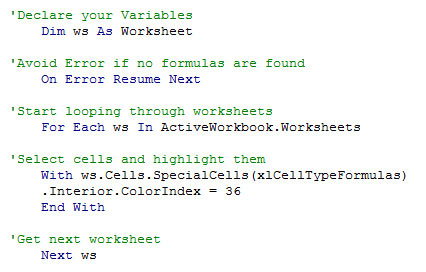
Viens apostrofs jebkuras rindiņas priekšā pārvērš šo rindiņu par komentāru.
Dažreiz ir lietderīgi komentēt vairākas koda rindiņas. Tādā veidā varat pārbaudīt noteiktas koda rindiņas, vienlaikus norādot programmai Excel ignorēt komentētās rindas.
Tā vietā, lai pavadītu laiku, komentējot pa vienai rindiņai, varat izmantot rediģēšanas rīkjoslu, lai komentētu visu koda bloku.
Lai aktivizētu rīkjoslu Rediģēt, dodieties uz VBE izvēlni un izvēlieties Skats → Rīkjoslas → Rediģēt. Atlasiet koda rindiņas, kuras vēlaties komentēt, un pēc tam noklikšķiniet uz komentāru bloka ikonas rīkjoslā Rediģēt, kā parādīts šeit.
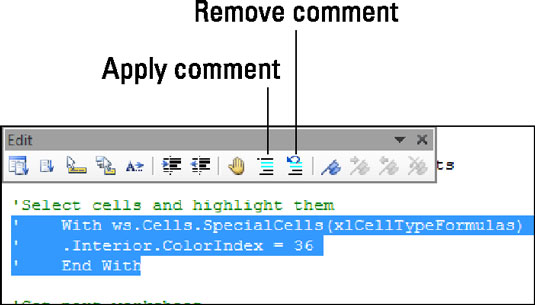
Izmantojiet rediģēšanas rīkjoslu, lai pievienotu komentārus koda blokam.
Varat kopēt veselus koda blokus, iezīmējot vajadzīgās rindiņas un pēc tam turot nospiestu taustiņu Ctrl, velkot bloku. Šis vecais Windows triks darbojas pat tad, ja velciet pāri moduļiem.
Jūs zināt, ka velciet kopiju, kad kursoram blakus ir redzams plus simbols, kā parādīts šeit.
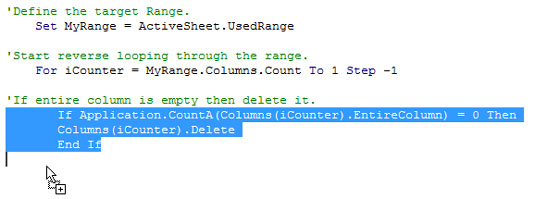
Ctrl un velciet, lai izveidotu kopiju.
Pēc tam, kad makro koda kešatmiņa sāk palielināties, var būt grūti ātri pārvietoties starp moduļiem un procedūrām. Jūs varat mazināt sāpes, izmantojot dažus karstos taustiņus.
Nospiediet Ctrl+Tab, lai ātri pārvietotos starp moduļiem.
Nospiediet Ctrl+Page Up un Ctrl+Page Down, lai moduļa ietvaros pārvietotos starp procedūrām.
Pārskatot makro, varat saskarties ar mainīgo vai funkcijas nosaukumu, kas acīmredzami norāda uz kādu citu koda daļu. Tā vietā, lai meklētu visus moduļus, lai atrastu šīs funkcijas vai mainīgā nosaukuma izcelsmi, varat vienkārši novietot kursoru uz šīs funkcijas vai mainīgā nosaukuma un nospiest taustiņu kombināciju Shift+F2.
Kā parādīts šajā attēlā, jūs uzreiz tiekat teleportēts uz šīs funkcijas vai mainīgā nosaukuma izcelsmi. Nospiežot Ctrl+Shift+F2, jūs atgriezīsities tur, kur sākāt.
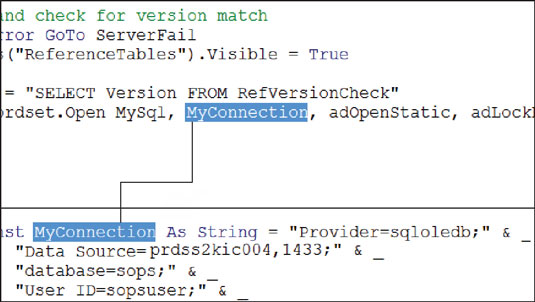
Nospiediet Shift+F2 uz funkcijas vai mainīgā nosaukuma, kas tiks atvērts.
Ja jūsu moduļos ir vairākas procedūras, var būt grūti ritināt noteiktu procedūru, netīši ritinot uz citu procedūru. Jūs bieži ritināsit uz augšu un pēc tam uz leju, mēģinot atgriezties pie pareizā koda daļas.
Lai izvairītos no šīs muļķības, noklikšķiniet uz pogas Procedūras skats VBE apakšējā kreisajā stūrī, kā parādīts šeit. To darot, ritināšana tiek ierobežota līdz procedūrai, kurā atrodaties.
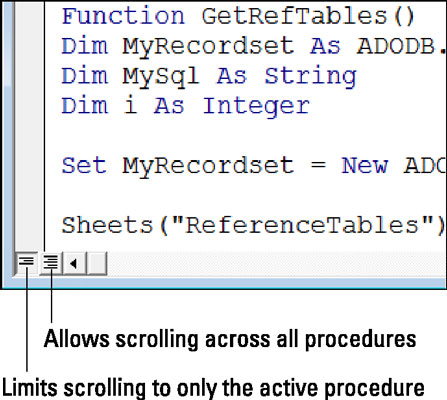
Ierobežojiet ritināšanu līdz aktīvajai procedūrai.
Lai ievadītu kodu, makro jāievieto atkļūdošanas režīmā. Vienkārši novietojiet kursoru jebkurā makro vietā un pēc tam nospiediet taustiņu F8.
Programmēšanā termins atkļūdošana nozīmē iespējamo kļūdu atrašanu un labošanu kodā. Viens no noderīgākajiem atkļūdošanas rīkiem ir iespēja pārvietot kodu pa vienu rindiņu. Kad veicat kodu, jūs skatāties, kā tiek izpildīta katra rinda.
Pirmā koda rindiņa ir izcelta, un koda loga kreisajā malā tiek parādīta neliela bultiņa, kā parādīts šeit. Vēlreiz nospiediet taustiņu F8, lai izpildītu iezīmēto koda rindiņu un pārietu uz nākamo rindiņu. Turpiniet nospiest taustiņu F8, lai skatītu katras rindas izpildi līdz makro beigām.
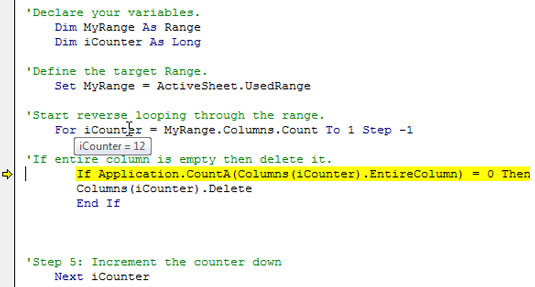
Nospiediet F8, lai pārvietotos cauri katrai makro rindai.
Lai izietu no atkļūdošanas režīma, dodieties uz VBE izvēlni un izvēlieties Atkļūdošana → Iziet.
Ko darīt, ja vēlaties sākt ievadīt kodu noteiktā rindiņā? To var izdarīt, vienkārši pārvietojot bultiņu!
Kad koda rindiņa ir iezīmēta atkļūdošanas režīmā, varat noklikšķināt uz bultiņas koda loga kreisajā malā un vilkt to uz augšu vai uz leju, nometot to jebkurā koda rindiņā, kuru vēlaties izpildīt nākamo, kā parādīts šeit.
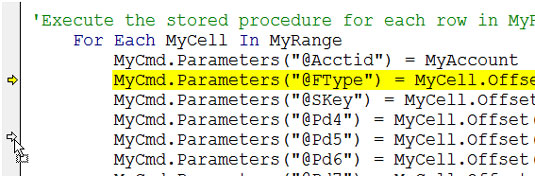
Velciet bultiņu, pārlūkojot kodu.
Iestatot pārtraukuma punktu, kods darbosies kā parasti un pēc tam apstāsies koda rindā, kurā definējāt pārtraukuma punktu.
Šis atkļūdošanas paņēmiens ir noderīgs, ja vēlaties vienlaikus veikt nelielu koda bloku testus. Piemēram, ja jums ir aizdomas, ka jūsu makro var būt kļūda, bet zināt, ka lielākā daļa makro darbojas bez problēmām, varat iestatīt pārtraukuma punktu, sākot no aizdomīgās koda rindas, un pēc tam palaist makro. Kad makro sasniedz pārtraukuma punktu, izpilde tiek apturēta. Šajā brīdī varat nospiest tastatūras taustiņu F8, lai skatītu, kā makro pa vienai rindai tiek izpildīts.
Lai kodā iestatītu pārtraukuma punktu, novietojiet kursoru vietā, kur vēlaties sākt pārtraukuma punktu, un pēc tam nospiediet tastatūras taustiņu F9. VBA skaidri atzīmēs pārtraukuma punktu ar punktu koda loga kreisajā malā, un pati koda līnija būs iekrāsota sarkanbrūnā krāsā.
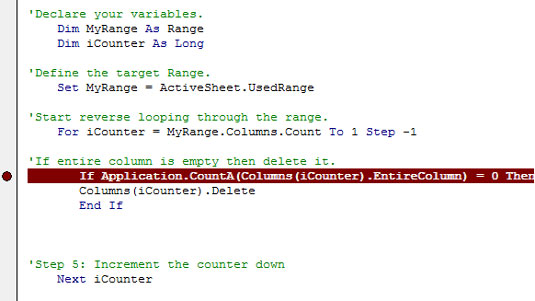
Pārtraukuma punkts ir atzīmēts ar punktu un iekrāsotu tekstu.
Kad jūsu makro sasniedz pārtraukuma punktu, tas faktiski tiks ievietots atkļūdošanas režīmā. Lai izietu no atkļūdošanas režīma, varat doties uz VBE izvēlni un atlasīt Atkļūdošana → Iziet.
Ja virzāt kursoru virs virknes vai vesela skaitļa mainīgā VBA, atrodoties atkļūdošanas režīmā, šī mainīgā vērtību varat redzēt rīka padomos. Šī funkcija ļauj skatīt mainīgo lielumu ievadīšanas un izņemšanas vērtības, kas ir noderīgi koda atkļūdošanai.
Tomēr rīka padomos var būt tikai 77 rakstzīmes (ieskaitot mainīgā nosaukumu), tādēļ, ja mainīgā vērtība ir pārāk gara, tā tiek nogriezta. Lai redzētu tālāk par pirmajām 77 rakstzīmēm, vienkārši turiet nospiestu taustiņu Ctrl, kamēr virzāt kursoru.
Lūk, kā izskatās rīka padoms, virzot kursoru virs mainīgā atkļūdošanas režīmā.
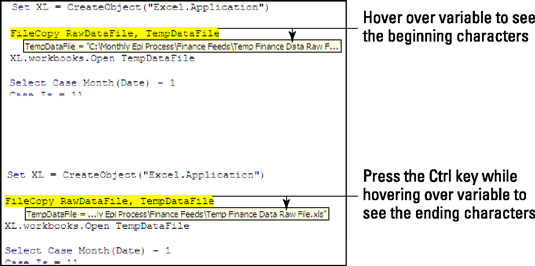
Sākuma un beigu rakstzīmes mainīgā rīka padomos.
Bieži vien, strādājot pie kāda koda, jūs atklāsiet, ka jums ir jāpāriet uz citu rindiņu, lai kaut ko kopētu. Jūs neesat pabeidzis līniju; jums tas vienkārši jāatstāj uz sekundi. Bet VBE nekavējoties aptur jūs ar kļūdas ziņojumu, līdzīgu šeit parādītajam, brīdinot par kaut ko, ko jau zināt.
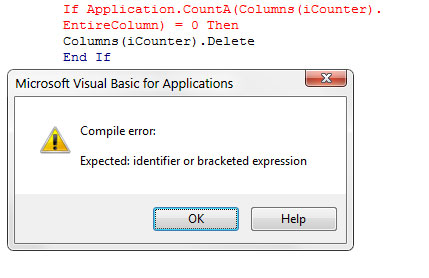
Nepabeigta koda rinda rada satraucošu kļūdas ziņojumu.
Šie ziņojumu lodziņi liek jums pārtraukt to, ko darāt, lai apstiprinātu kļūdu, nospiežot pogu Labi. Pēc pusi dienas no šīm pēkšņajām ziņojumu kastēm jūs būsiet gatavs mest datoru pret sienu.
Jūs varat saglabāt savu datoru un saprātu, izslēdzot automātisko sintakses pārbaudi. Dodieties uz VBE izvēlni un izvēlieties Rīki → Opcijas. Tiek parādīts dialoglodziņš Opcijas, kas parāda cilni Redaktors. Noņemiet atzīmi no opcijas Automātiskā sintakses pārbaude, lai apturētu šos kaitinošos kļūdu ziņojumus.
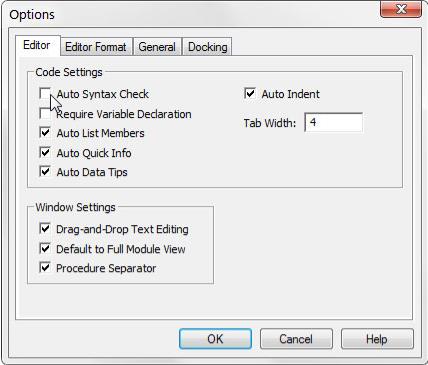
Novērst brīdinājuma ziņojumus kodēšanas laikā.
Neuztraucieties par to, ka palaižat garām likumīgu kļūdu. Ja muļķēsities, kods joprojām kļūs sarkans, nodrošinot vizuālu norādi, ka kaut kas nav kārtībā.
Uzziniet, kā efektīvi pārvietoties Word 2007 tabulā, izmantojot īsinājumtaustiņus un peles darbības, lai optimizētu savu darba plūsmu.
Šajā sarakstā ir iekļautas desmit populārākās Excel funkcijas, kas attiecas uz plašu vajadzību klāstu. Uzziniet, kā izmantot <strong>Excel funkcijas</strong> efektīvāk!
Uzziniet, kā pievienot papildu analīzes slāņus jūsu Excel diagrammām, lai uzlabotu vizualizāciju un sniegtu precīzākus datus. Šis raksts apraksta visas nepieciešamās darbības.
Uzziniet, kā iestatīt <strong>rindkopas atkāpi</strong> programmā Word 2013, lai uzlabotu dokumenta noformējumu un lasāmību.
Uzziniet, kā pareizi ievietot slejas programmā Word 2010, lai uzlabotu jūsu dokumentu formātu un struktūru.
Apsveriet iespēju aizsargāt Excel 2007 darblapu, lai izvairītos no neplānotām izmaiņām. Uzziniet, kā aizsargāt un atbloķēt šūnas, lai nodrošinātu datu integritāti.
Programmas Excel 2013 PMT funkcija aprēķina periodisko mūža rentes maksājumu. Šī funkcija ir būtiska hipotekāro kredītu maksājumu plānošanai.
Mācieties, kā veikt t-testus Excel programmā, izmantojot datus un aprakstot trīs t-testu veidus, kas noderēs jūsu datu analīzes procesā.
Uzziniet, kā filtrēt datu sarakstu programmā Excel 2016, lai ērti paslēptu nevēlamus ierakstus un strādātu tikai ar nepieciešamajiem datiem.
Uzziniet, kā vienkārši pievienot datu etiķetes diagrammai programmā Excel 2007. Palīdziet noteikt vērtības, kas tiek rādītas katrā datu punktā, izmantojot dažādas izvietošanas un formatēšanas iespējas.







